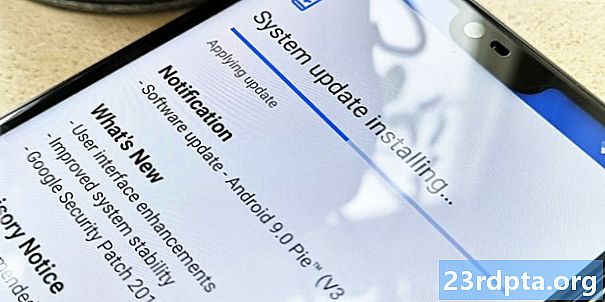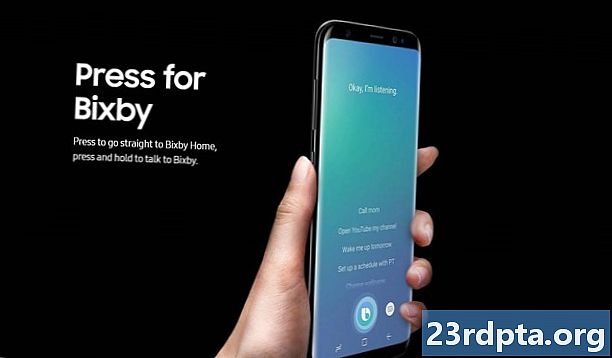
İçerik
- Uyumlu Samsung cihazları
- Bixby düğmesinin yerel olarak nasıl yeniden eşleştirileceği
- Düğmeyi Google Asistan'a nasıl eşleştirebilirim?
- Google Play'den uygulamalar ile Bixby'yi Remap

Samsung, Samsung Galaxy S8 cihaz ailesindeki Bixby düğmesini tanıttı. Ekran görüntüsü alma veya hatırlatma ayarlama gibi temel şeyler için kullanışlıdır. Ancak, yanlışlıkla çokça vurabileceğiniz bir düğme ve genel görüş birliği Google Asistan'ın daha iyi olduğunu söylüyor. Samsung eleştiriyi dinledi ve Android 9.0 Pie ve One UI güncellemesiyle yeniden eşlenen Bixby düğmesini tanıttı.
Bu eğitici yazıda, tüm uyumlu Samsung Galaxy cihazlarında Bixby düğmesinin nasıl yeniden eşleştirileceğini göstereceğiz.

Uyumlu Samsung cihazları
Bu yöntemler, en yeni Samsung cihazlarında çalışmalıdır. Aygıtın Bir Kullanıcı Arabirimi ve Android 9.0 Pie güncellemesi olmasını gerektirir. Aksi takdirde işe yaramayacak. Aşağıdaki aygıtlar bu öğreticiyi kullanabilmelidir:
- Tüm Samsung Galaxy S10 serisi telefonlar.
- Herhangi bir Samsung Galaxy S9 serisi telefon artı Samsung Galaxy Note 9.
- Herhangi bir Samsung Galaxy S8 serisi telefon artı Samsung Galaxy Note 8.

Bixby düğmesinin yerel olarak nasıl yeniden eşleştirileceği
Stok yazılımı, Bixby düğmesini üçüncü taraf yazılımı olmadan yeniden eşleştirmenize izin verir.Bixby Voice uygulamanızın - Bixby düğmesine bir kez basarak erişilebildiğinden emin olun - güncel olduğundan ve kullanıma hazır olduğunuzdan emin olun. İlk yöntem, muhtemelen şu ana kadar her yerde okuduğunuz yöntemdir.
- Bixby Voice uygulamasını bir kez Bixby düğmesine basarak açın.
- 3 noktalı menü düğmesine dokunun, Ayarlar'ı tıklayın ve ardından Bixby tuşu seçeneğine gidin.
- Bixby seçeneğini açmak için iki kez basın. Bunun altında, bir uygulamayı açmak veya hızlı bir komut kullanmak için bir kez basma seçeneği vardır. Uygulama seçeneğini seçin.
- Kullanılabilir uygulamalar listesinden istediğiniz uygulamayı seçin.
Bu kadar! Şu andan itibaren, tek bir basış özelleştirilmiş uygulamanızı ya da komutunuzu açarken, iki kez dokunmak geleneksel Bixby uygulamasını açmaya devam ediyor. Bixby Voice cihazını hala çift dokunup basılı tutarak kullanabilirsiniz. İsterseniz, tek ve çift basma işlemlerini de değiştirebilirsiniz. Yukarıdaki adımları tekrarlayın ve Bixby'yi açmak ve uygulamanızı veya komutunuzu buna göre yapılandırmak için Tek basış'ı seçin.
Bir uygulamayı açmak için düğmeyi kullanmak harika. Bununla birlikte, Hızlı Komutları gerçek dünya kullanımında biraz istekli bulduk.
İlk yöntemi, Bixby'den gerçekten hoşlanmayan ve mümkün olduğunca en iyi şekilde gizlemek isteyen kişilere tavsiye ediyoruz. İkinci yöntem, Bixby kullanan ve biraz işlevsellik eklemek için çift basmak isteyenler için hala mükemmel bir seçenektir. Testlerimizde Samsung Pay'ı veya kamerayı açmak için ekstra işlevler kullandık.
Bazı kısıtlamalar var. Yerel olarak Google Assistant veya Amazon Alexa’yı seçemezsiniz, ancak diğer tüm uygulamaların kullanılabilir olması gerekir. Ayrıca, gerçekten istemediğiniz sürece Hızlı Komutlardan kaçınmanızı da öneririz. Onları yavaş ve biraz tuhaf bulduk.

Düğmeyi Google Asistan'a nasıl eşleştirebilirim?
İnsanlar Bixby düğmesini Google Asistan'a yeniden göndermeyi severler. Bunun için yukarıdaki yöntemi kullanamazsınız, ancak istediğinizi elde etmek için alternatif bir yöntem vardır:
- Bixby Button Assistant Remapper uygulamasını indirin XDA-Developers. Başka bir üçüncü taraf APK gibi yaptığınız gibi cihazınıza yükleyin. Yardıma ihtiyacınız olursa işte öğreticimiz.
- Telefonunuzda bir uygulama seçiyormuşsunuz gibi yukarıdaki adımları tekrarlayın. Ancak, bu kez, uygulama seçiminizden Bixby Button Assistant Remapper'ı seçin.
- Komutu ilk kez çalıştırmak için Bixby düğmesine basın. Hangi asistan uygulamasını kullanmak istediğinizi soracaktır. Google Asistan seçeneğini seçin ve Her Zaman düğmesine dokunun.
Bu, testlerimizde iyi çalıştı ve bir kez çalıştıktan sonra hiçbir şeyle uğraşmanıza gerek kalmayacak. Samsung'un bu tür bir geçici çözümü zorlamasından heyecan duymuyoruz, ancak üçüncü taraf APK yüklemesi şimdiye kadarki en kötü geçici çözüm değil.
Asistan uygulamasını açmak için Bixby’nin Hızlı Komutlarını kullanan ikinci bir yöntem var. Bununla birlikte, bu yöntemi clunky, tutarsız ve yavaş bulduk. Üçüncü taraf APK yöntemini kullanmanızı öneririz.

Google Play'den uygulamalar ile Bixby'yi Remap
Bixby düğmesini yeniden eşlemek için son bir yöntem var. Bu, Bixby düğmesinin ne yaptığını değiştirmek için Google Play Store'daki üçüncü taraf uygulamaları kullanıyor. Samsung’un yöntemi kadar temiz değil. Ancak, bu uygulamalar yerel çözümün yapamayacağı şeyleri yapabilir. Bazı örnekler arasında Bixby düğmesinin el fenerini açıp kapatmasını ve hatta müziğinizi kontrol etmesini sağlamak için ses seviyesi tuşlarının yeniden değiştirilmesi yer alır.
Bixbi Button Remapper favorilerimizden biri. Ücretsizdir ve bazı eğlenceli işlevler içerir. Button Remapper bir demet düğme ile çalışır, fakat Bixby için de destek içerir. Bu ikisinden biri işe yaramazsa, Play Store'da daha fazlasını arayın. En iyi Bixby remap uygulama listemizi burada görebilirsiniz!
Bixby düğmesinin hangi uygulamaları veya komutları yapmasını istiyorsunuz? Yorumlarda bize bundan bahsedin!